AI旋转工具的基本使用方法
AI旋转工具是设计软件中常用的功能之一,主要用于调整对象的旋转角度。使用时,首先选中需要旋转的对象,然后点击工具栏中的旋转工具图标(通常显示为箭头围绕圆圈旋转的符号)。此时对象周围会出现旋转控制点,拖动这些控制点即可实现自由旋转。
如果想精确控制旋转角度,可以在属性面板中输入具体数值,例如45°或90°。许多AI软件还支持按住Shift键进行15°的增量旋转,这对于制作对称图形特别有用。旋转工具不仅能针对整个对象操作,也可以单独旋转对象的某个锚点或路径段。
高级用法中,旋转工具可以结合副本功能使用。先旋转对象一定角度,然后按快捷键Alt+Shift+拖动复制,再连续按Ctrl+D重复操作,可以快速创建出漂亮的放射状图案,这在设计Logo或装饰元素时非常实用。
变形工具的核心功能解析
变形工具是AI中改变对象形状的强大武器。常见的变形工具包括自由变形工具(Free Transform)、液化工具(Warp)和封套变形(Envelope Distort)等。自由变形工具是最基础的,它允许通过控制框对对象进行缩放、倾斜和透视调整。
液化工具系列提供了更灵活的变形方式,比如褶皱工具(Pucker)可以创建向中心收缩的效果,膨胀工具(Bloat)则产生向外扩张的效果。这些工具特别适合制作有机形态或夸张的变形效果。使用时要注意调整笔刷大小和强度参数,以获得最佳效果。
封套变形是另一种高级变形技术,它允许将对象放入预设或自定义的网格中,通过调整网格控制点来改变对象整体形状。这种方法在使图形适配特定轮廓或创建特殊透视效果时特别有效,比如让文字沿着曲线排列或使图片符合某个容器的形状。
旋转与变形工具的综合应用技巧
在实际设计中,旋转工具和变形工具经常需要配合使用。例如在制作螺旋图案时,可以先画出基本元素,用旋转工具复制并排列,然后使用变形工具调整单个元素的形状,最后再整体旋转成螺旋状。这种组合应用可以创造出复杂的视觉效果。
另一个典型应用是3D物体的模拟。先用变形工具创建物体的基本形状和透视,然后用旋转工具复制并调整不同角度的面,最后组合起来就能模拟出三维效果。这种方法在制作简单的立体字或图标时非常高效。
需要注意的是,过度使用变形工具可能会导致图形质量下降,特别是对位图对象的操作。因此建议先在矢量模式下完成主要变形,最后再转换为位图。同时要善用撤销功能(Ctrl+Z)尝试不同参数,找到最理想的变形效果。


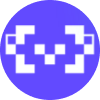

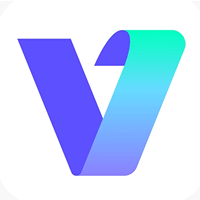

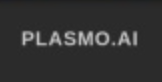


 鄂公网安备42018502008075号
鄂公网安备42018502008075号